Configurar el Servidor de Actualización de DLP
Data Loss Prevention descarga actualizaciones de firmas desde un servidor de actualización de firmas. Data Loss Prevention, Gateway AntiVirus, IPS y Application Control utilizan la misma configuración del servidor de actualizaciones. Cuando cambia la configuración del servidor de actualizaciones de cualquiera de estos servicios de suscripción, la configuración se aplica a todos estos servicios.
Para asegurarse de que el Firebox pueda conectarse al servidor de actualización, debe agregar al menos un servidor DNS a su configuración de red. los Fireboxes usan DNS para determinar el URL del servidor de actualización hacia una dirección IP. Para obtener más información acerca de agregar DNS Servers, consulte Configurar los Servidores DNS y WINS de Red.
Configurar Actualizaciones de Firmas
- Seleccione Servicios de Suscripción > Data Loss Prevention.
- Haga clic en Actualizar Servidor.
Aparece el cuadro de diálogo Servidor de Actualizaciones.
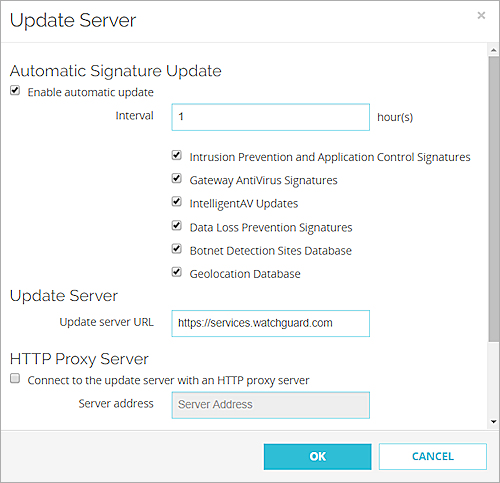
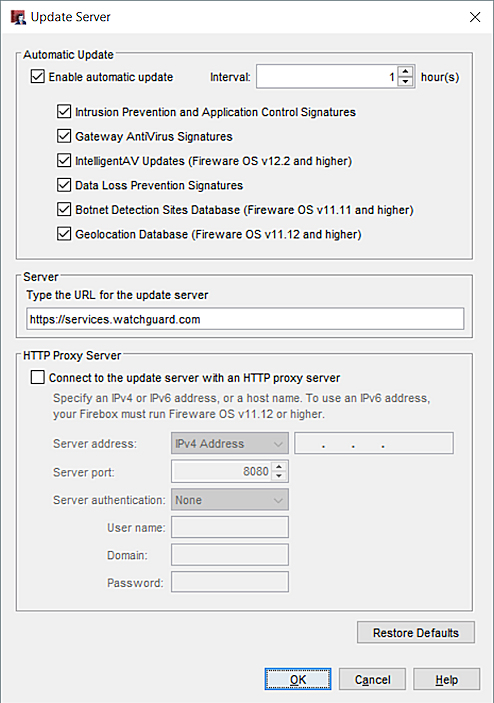
Configuración del Servidor de Actualizaciones en Policy Manager
- Para habilitar las actualizaciones de firma automáticas, seleccione la casilla de verificación Habilitar actualización automática. Esta opción está activada de forma predeterminada.
- En la lista desplegable Intervalo, ingrese el número de horas que deben transcurrir entre las actualizaciones automáticas.
- Marque la casilla de selección Firmas de Data Loss Prevention para actualizar las firmas automáticamente en el intervalo de actualizaciones seleccionado.
No cambie la URL del servidor de Actualización a no ser que WatchGuard le pida hacerlo. Puede restablecer la configuración a un valor predeterminado.
Conectarse al Servidor de Actualizaciones Mediante un Servidor Proxy-HTTP
Si su Firebox debe conectarse al servidor de actualizaciones mediante un proxy-HTTP, debe agregar la información acerca del servidor proxy-HTTP a su configuración del servidor de actualizaciones de firmas.
- En la sección Servidor proxy-HTTP, marque la casilla de selección Conectar al Servidor de Actualizaciones con un servidor proxy-HTTP.
- En la sección Dirección del Servidor, ingrese la dirección IP o el nombre de host de su servidor proxy-HTTP.
- (Opcional) Para especificar qué número de puerto usar para conectarse a su servidor proxy-HTTP, en el cuadro de texto Puerto de Servidor, ingrese el número de puerto.
La mayoría de los servidores proxy-HTTP aceptan las solicitudes en el puerto 8080. Solo debe especificar un puerto diferente si su servidor no usa el puerto 8080. - En la lista desplegable Autenticación de servidor, seleccione el tipo de autenticación que su servidor proxy-HTTP utiliza.
- Si su proxy-HTTP no necesita una autenticación, seleccione Sin Autenticación.
- Si su servidor proxy-HTTP requiere autenticación NTLM o Basic, en los cuadros de texto, ingrese su Nombre de usuario, Dominio y Contraseña.
- Guarde su configuración.
Actualizar firmas manualmente
Para obtener información acerca de cómo ver el estado de las actualizaciones de firma y cómo forzar una actualización manualmente para obtener las firmas más actuales, consulte Estado del Servicio de Suscripción y Actualizaciones de Firma Manuales.
Actualizaciones de Firmas Fuera de Línea
Por razones de seguridad, algunos entornos cliente requieren un control directo sobre la distribución y la instalación de actualizaciones periódicas de las firmas para los servicios con firmas tales como Gateway AntiVirus, Intrusion Prevention y Data Loss Prevention.
WatchGuard ofrece Actualizaciones de Firmas Fuera de Línea que le permiten descargar las firmas más recientes para estos servicios directamente de WatchGuard y luego usar un script para instalar manualmente estos archivos en sus Fireboxes.
Se requiere un conjunto especial de credenciales para tener acceso a los archivos de actualización de las firmas desde los servidores de WatchGuard. Para obtener más información sobre esta función, póngase en contacto con el soporte de WatchGuard.